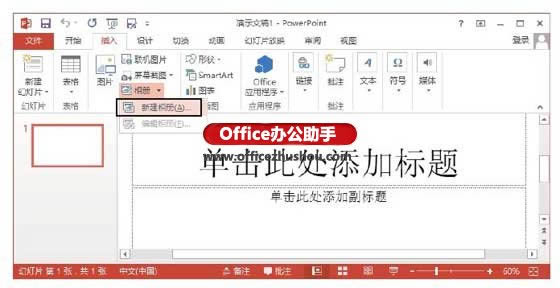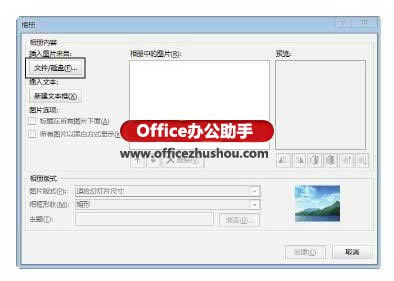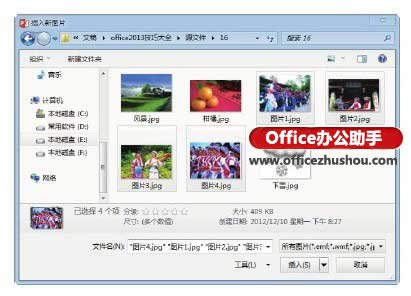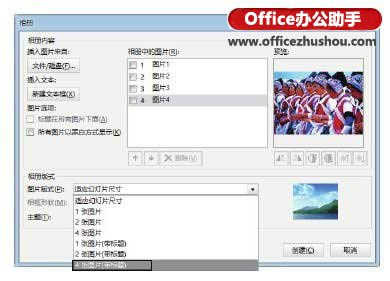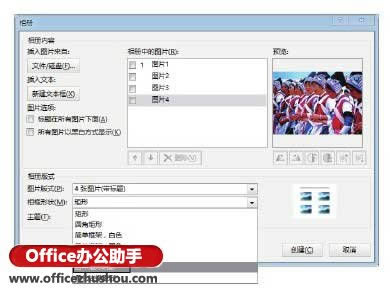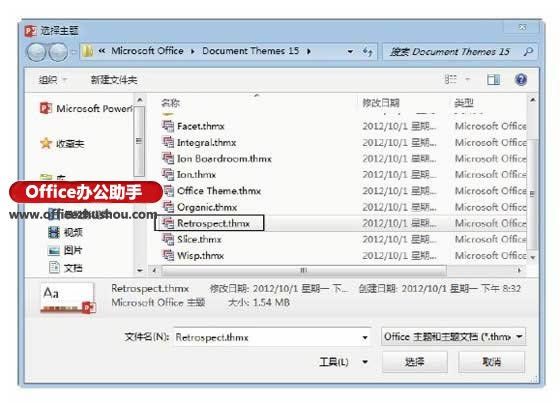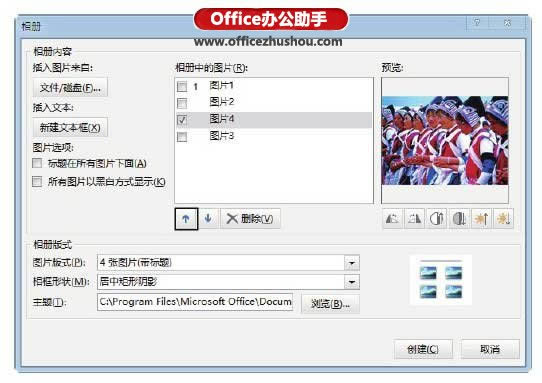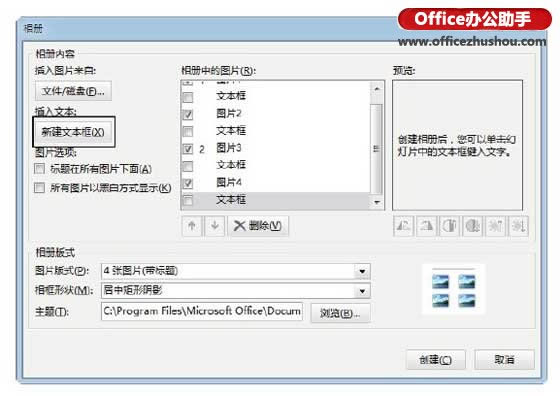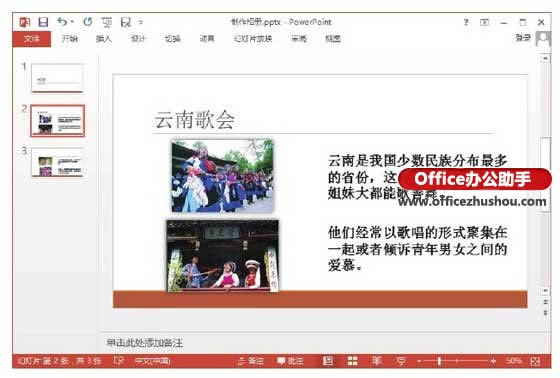PowerPoint 2013如何創建相冊
發表時間:2023-05-13 來源:本站整理相關軟件相關文章人氣:
[摘要]PowerPoint 2013怎么創建相冊 1、啟動PowerPoint 2013,在“插入”選項卡中單擊“插圖&am...
PowerPoint 2013怎么創建相冊
1、啟動PowerPoint 2013,在“插入”選項卡中單擊“插圖”組中的“相冊”按鈕上的下三角按鈕,在打開的列表中選擇“新建相冊”選項,如圖1所示。
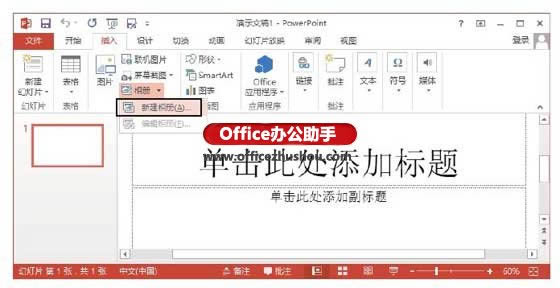
圖1 選擇“新建相冊”選項
2、打開“相冊”對話框,單擊“文件/磁盤”按鈕,如圖2所示。此時將打開“插入新圖片”對話框,選擇需要插入相冊中的圖片后單擊“插入”按鈕即可將其插入相冊,如圖3所示。
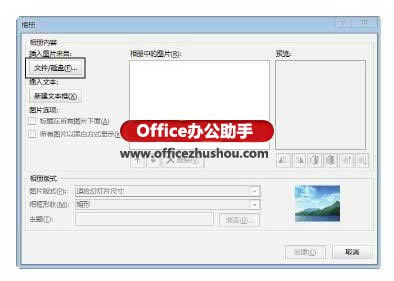
圖2 單擊“文件/磁盤”按鈕
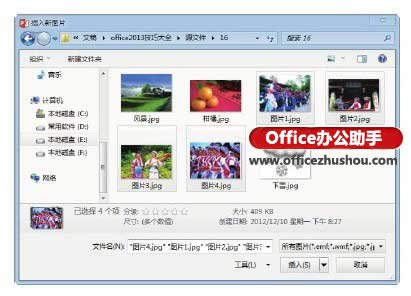
圖3 選擇圖像文件
3、在“相冊”對話框的“圖片版式”下拉列表中選擇圖片在相冊中的版式,如圖4所示;然后在“相框形狀”下拉列表中選擇相框的形狀,如圖5所示。
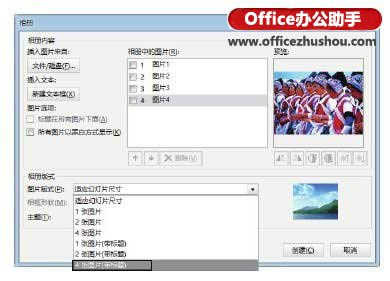
圖4 設置圖片版式
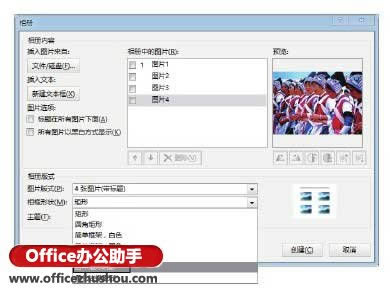
圖5 設置相框形狀
4、單擊“相冊”對話框“主題”文本框右側的“瀏覽”按鈕打開“選擇主題”對話框,選擇相冊主題后單擊“選擇”按鈕將該主題應用到相冊,如圖6所示。
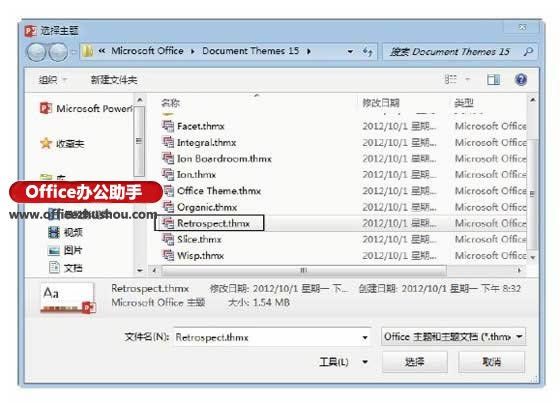
圖6 選擇主題
5、在“相冊”對話框的“相冊中的圖片”列表框中勾選圖片名前面的復選框選擇該圖片,然后單擊列表框下方的向上箭頭或向下箭頭按鈕調整圖片在列表中的排列順序,這個順序將決定圖片在相冊中的放置順序,這里將“圖片4”在列表中進行了上移,如圖7所示。
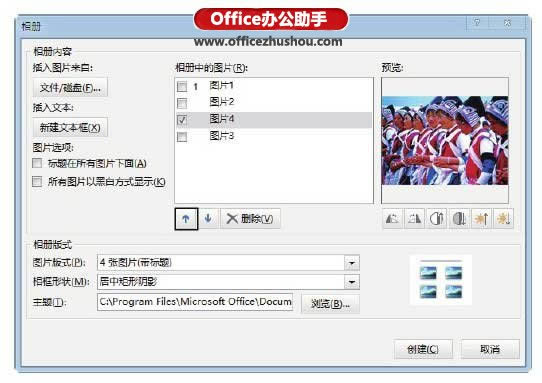
圖7 調整圖片排列順序
6、在“相冊”對話框的“相冊中的圖片”列表框中勾選“圖片1”復選框,然后單擊“新建文本框”按鈕為該圖片添加一個文本框,并為相冊中其他圖片添加文本框,如圖8所示。
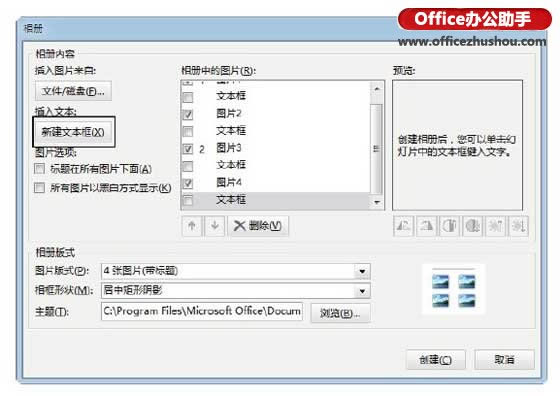
圖8 為所有圖片添加文本框
7、單擊“創建”按鈕關閉“相冊”對話框后,PowerPoint將按照設置創建相冊。在相冊的文本框中添加需要文字后保存文檔,即可完成相冊的制作,如圖9所示。
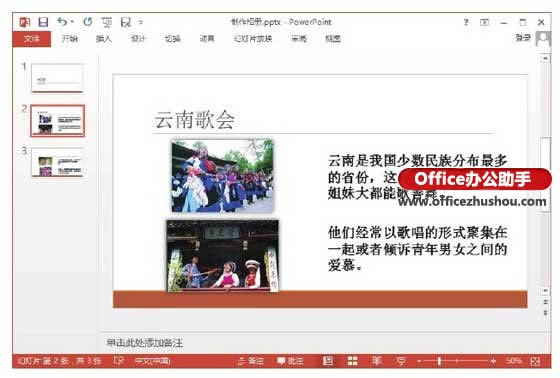
圖9 相冊效果
注意
在“插入”選項卡中單擊“圖像”組中“相冊”按鈕上的下三角按鈕

,選擇列表中的“編輯相冊”選項將打開“編輯相冊”對話框,使用該對話框可對已制作完成的相冊進行編輯修改。由于相冊實際上是演示文稿,用戶也可以根據需要在相冊的幻燈片中對圖片進行處理,并可向幻燈片中添加任何需要的對象。
裝機軟件,全自動在線安裝過程,無需電腦技術,小白在家也可自己完成安裝,純凈穩定,裝機必備之選!